جميعًا نمرٌ من مرحلة نجلس فيها ونعمل على أجهزتنا و فجأة نتلقى رسالة عشوائية من مرسل غير معروف. عادةً ما تختلف الرسالة من عرض ترويجي للمبيعات إلى طلب مواعدة إلخ. بطبيعة الحال يمكن اختيار تجاهلها ، ولكن إذا بدأت في تلقي الرسائل بشكل متكرر من نفس الرقم ، فقد يكون الأمر مزعجًا للغاية.

لحسن الحظ ، يعد حظر الرسائل من مرسل معين أمرًا سهلاً للغاية على نظام التشغيل iOS ، ولكنها عملية أطول قليلاً على نظام التشغيل macOS. في هذه المقالة سوف نشارك فيها طريقة حظر الرسائل النصية غير المرغوب فيها على أجهزة iPhone و iPad و Mac
كيفية حظر الرسائل على iOS
يعد حظر الرسائل على نظام iOS أمرًا سهلاً للغاية. تحتاج فقط إلى تحديد معلومات الاتصال واختيار خيار "حظر المتصل".
- في تطبيق الرسائل ، افتح الرسالة / المحادثة من المرسل الذي تريد حظره.
- اضغط على جهة الاتصال في الجزء العلوي من التحويل.
- اضغط على زر المعلومات الصغير المجاور لها.
- بعد النقر فوق السهم الموجود بجانب رمز الهاتف ، حدد الاسم أو رقم الهاتف أو عنوان البريد الإلكتروني للمرسل.
- انتقل الآن إلى أسفل الشاشة وحدد "حظر هذا المتصل".


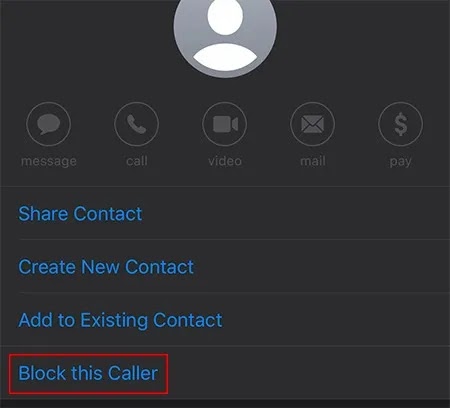
هذا هو. لاحظ أن جهة الاتصال هذه ستظل قادرة على إرسال بريد صوتي إليك ، لكنك لن تتلقى إشعارًا بهذا الشأن. أيضًا ، لن يعرفوا أنك حظرتهم ، لكن لن يتم تسليم أي رسائل مرسلة بواسطتك أو من قبلهم.
تعمل هذه الطريقة أيضًا على حظر الرسائل من قبل العلامات التجارية للشركات (المرسلة برقم مكون من 5 أرقام) ، بحيث يمكنك بسهولة حظر جميع رسائل البيع غير المرغوب فيها.
كيفية حظر الرسائل على macOS
إذا حاولت حظر رقم في تطبيق الرسائل على نظام macOS ، فربما لاحظت أنه لا يوجد خيار مباشر للقيام بذلك. يعد حظر الرسائل من المرسل على macOS أمرًا مملاً قليلاً ، حيث لا يمكنك حظر المرسل مباشرةً. بدلاً من ذلك ، يجب إضافة رقم هاتف المرسل / عنوان بريد iMessage الإلكتروني كجهة اتصال أولاً قبل أن يتم حظره. هذه الطريقة أطول قليلاً ولكنها تعمل أيضًا. نأمل أن تفكر Apple في حل أبسط مثل حل iOS.
- افتح تطبيق Messages على macOS ، وحدد المحادثة مع المرسل الذي تريد حظره.
- انقر فوق السهم الموجود بجانب اسم جهة الاتصال / رقم الهاتف / عنوان البريد الإلكتروني ، وحدد "إضافة إلى جهات الاتصال".
- احفظ الرقم كجهة اتصال. نوصي باستخدام بعض الأسماء العشوائية ، مثل "محظور أو Blocked".
- بمجرد الانتهاء من ذلك ، انتقل إلى "الرسائل -> التفضيلات" " Messages -> Preferences " من القائمة العلوية اليسرى.
- في علامة التبويب "محظور Blocked" ، انقر فوق الزر "إضافة + " ، وأدخل اسم جهة الاتصال / عنوان iMessage الذي تريد حظره.

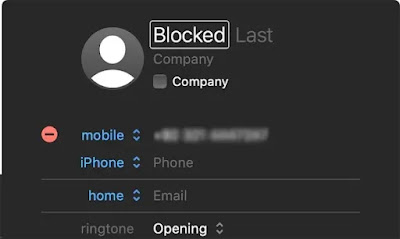


هذا هو. تجدر الإشارة أيضًا إلى أنه إذا كان جهاز iPhone / Mac الخاص بك يشترك في نفس معرف Apple ، فإن حظر عنوان / رقم هاتف على أي جهاز سيؤدي إلى حظره تلقائيًا على كل جهاز باستخدام نفس معرف Apple مع الرسائل. لهذا السبب نوصي باستخدام طريقة iOS الموضحة أعلاه ، لأنها أسهل بكثير وأبسط.


